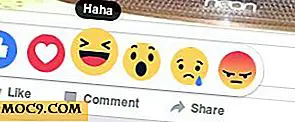Hoe een docx-bestand te openen zonder Microsoft Office
Microsoft Office en het bijbehorende "docx" -bestandsformaat is alomtegenwoordig en maakt ons vreemd afhankelijk van het ecosysteem van Microsoft, zelfs als we Office sinds de dagen van Clippy the Creepy Paperclip niet hebben aangeraakt.
Maar in werkelijkheid ben je niet zo afhankelijk van MS Office als je denkt, en tegenwoordig kan bijna elk schrijfplatform Microsoft Word-bestanden openen. In feite hoeft u zelfs geen schrijfsoftware te bezitten voor te open .docx-documenten, zoals we u hieronder zullen aantonen.
Word Online
Als u de absoluut beste compatibiliteit met .docx-documenten wilt, zonder rare opmaakproblemen die uit het niets verschijnen, dan is de gratis online versie van Microsoft Word de juiste keuze.
Het voorbehoud hier is dat u een Microsoft-account nodig hebt (Hotmail en Outlook doen dit) en het bestand moet worden geüpload naar OneDrive. Als u geen Microsoft-account hebt of wilt, scrolt u omlaag naar de volgende kop.
Stel dat u een Microsoft-account hebt, zoek uw .docx-bestand op in bestandsverkenner, klik er met de rechtermuisknop op en klik op Kopiëren.

Open vervolgens OneDrive door naar File Explorer te gaan en erop te klikken in het navigatievenster aan de linkerkant (of door ernaar te zoeken in het menu Start). Kies in OneDrive waar u uw .docx-bestand wilt behouden, klik er met de rechtermuisknop op en klik op Plakken.

Ga naar Microsoft Word Online, voer de inloggegevens van uw Microsoft-account in en klik vervolgens in de linkerbenedenhoek op "Open from OneDrive".

U zou nu uw document in de lijst moeten zien. Als u dat niet doet, klikt u op het menupictogram links bovenaan en vervolgens op Bestanden om naar de exacte locatie van uw document te gaan.

Zodra u uw .docx-bestand hebt gevonden, klikt u erop en wordt het geopend voor bewerking. Het wordt automatisch opgeslagen in je OneDrive, maar je kunt het ook downloaden en rechtstreeks naar mensen sturen als je dat wilt.
Google documenten
Mensen zijn altijd verrast wanneer wordt verteld dat .docx-documenten daadwerkelijk kunnen worden geopend via Google Documenten, maar het is echt iets.
U moet uw .docx-bestand eerst uploaden naar Google Drive (via File Explorer als u een Google Drive-map op uw pc heeft of door Google Drive te openen in uw browser en het bestand daar naartoe te slepen en neer te zetten).
Vervolgens heb je een aantal mogelijkheden. U kunt de Office-bewerking voor Documenten, Spreadsheets & dia's installeren, waarmee .docx-bestanden worden gedetecteerd en in de oorspronkelijke indeling worden geopend voor bewerking.
Als je geen extensie wilt, open je het bestand in Google Documenten (niet Google Drive). Als je de keuze hebt, klik je op 'Bewerken als Google Documenten'. Hiermee converteer je het bestand naar Google's Gdoc-indeling om het te bewerken.

Zodra u klaar bent met bewerken, kunt u het bestand opnieuw downloaden of rechtstreeks e-mailen als een .docx-bestand. U kunt naar "Bestand -> Downloaden als -> Microsoft Word" gaan of naar "E-mail als bijlage" gaan en daar het "docx" -formaat selecteren.

Elke goede gratis Office-suite
Als de cloud niet jouw ding is, zal bijna elke halfwaardige kantoorsuite een tekstverwerker hebben die in staat is om .docx-bestanden te openen. LibreOffice, WPS Office en elke gratis kantoorsuite in onze lijst met beste Microsoft Office-alternatieven moeten het werk zonder problemen doen.
Conclusie
Als de bovenstaande opties je niet aanspreken omdat je een account moet maken met / je ziel verkopen aan Microsoft en Google, of je wilt gewoon geen software van derden meer op je pc, eerlijk genoeg. Voor het eenvoudig bekijken van .docx-bestanden kunt u een online tool gebruiken, zoals Online Document Viewer. Houd er echter rekening mee dat u alleen .docx-bestanden met deze methode kunt bekijken en niet kunt bewerken.
Dit artikel is voor het eerst gepubliceerd in februari 2010 en is in juli 2018 bijgewerkt.
Afbeelding tegoed: Toetsentoets - documentbestand van jurgenfr / Shutterstock